1.创建新的虚拟机
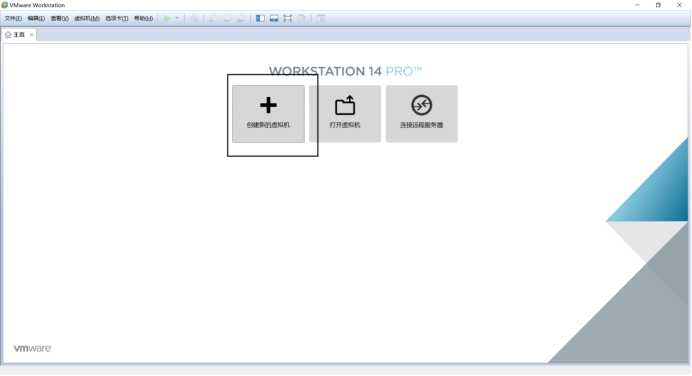
2.下一步
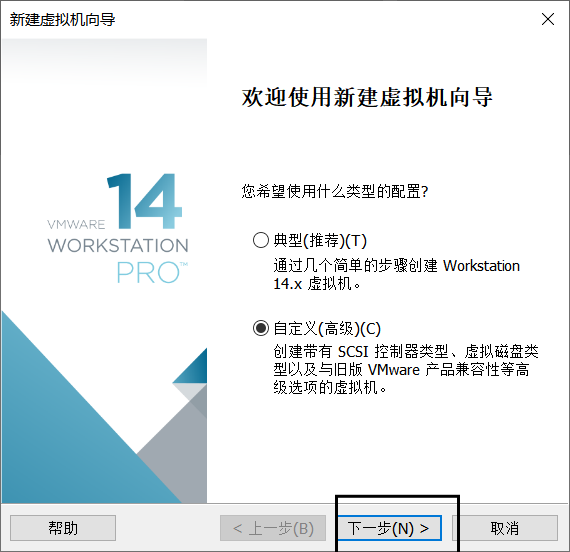
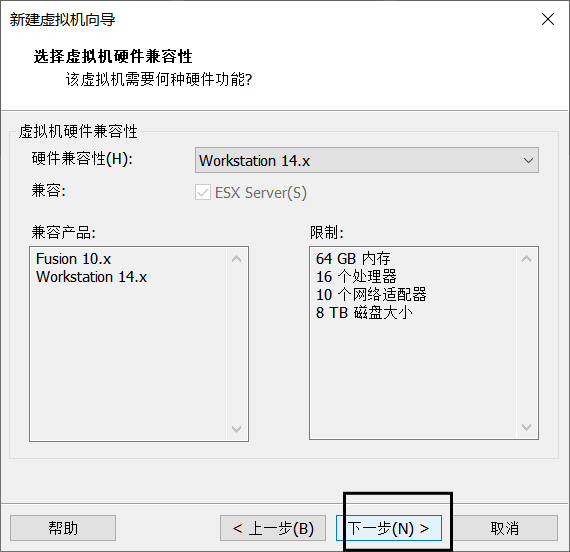
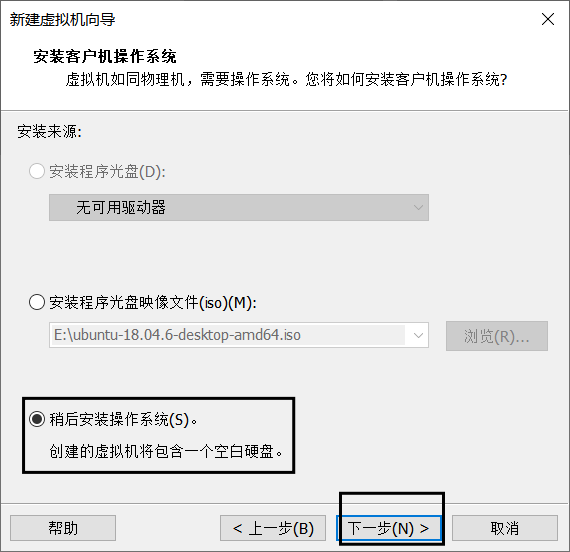
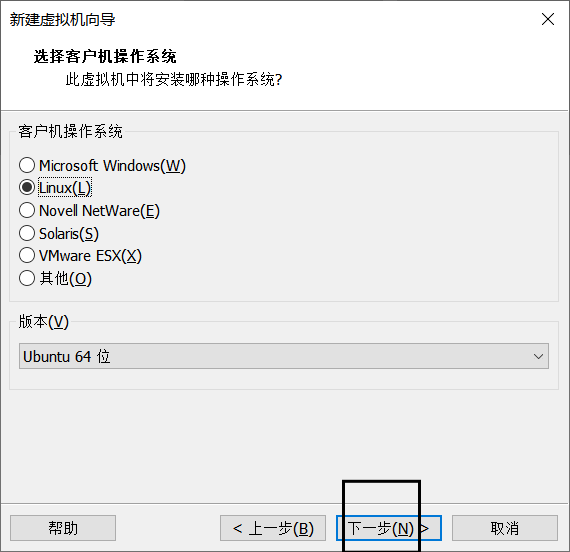
3.设置名字和路径
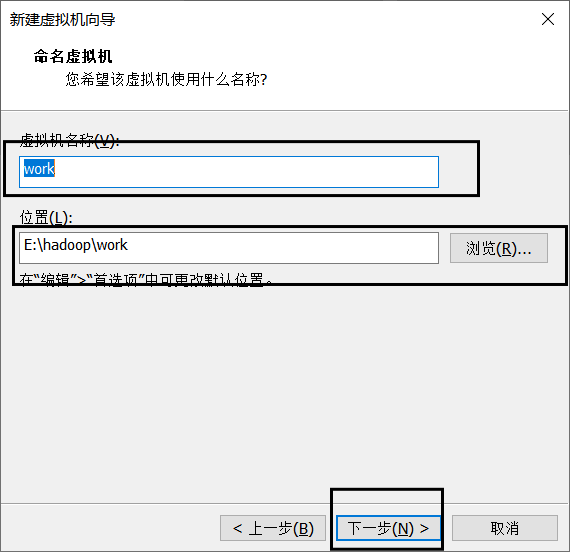
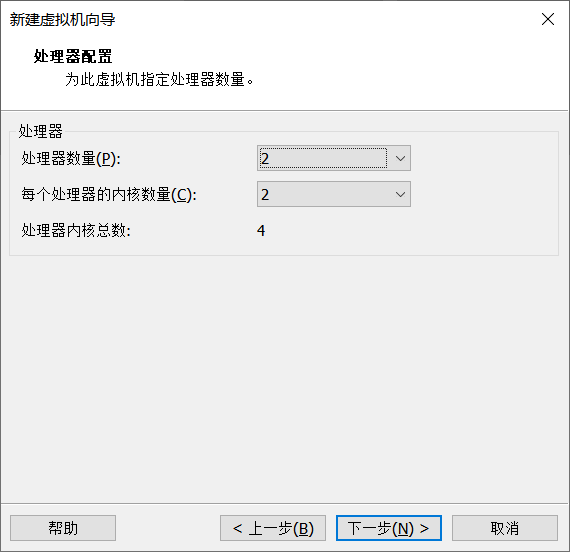
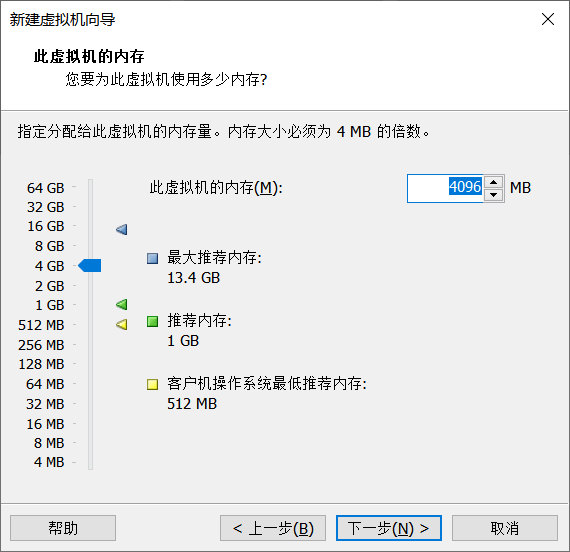
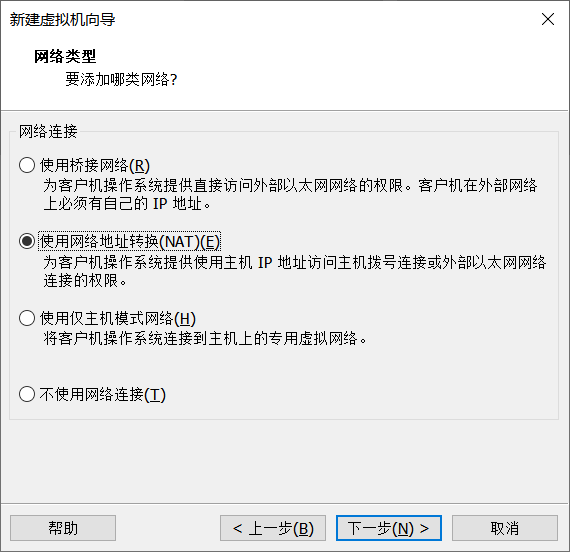
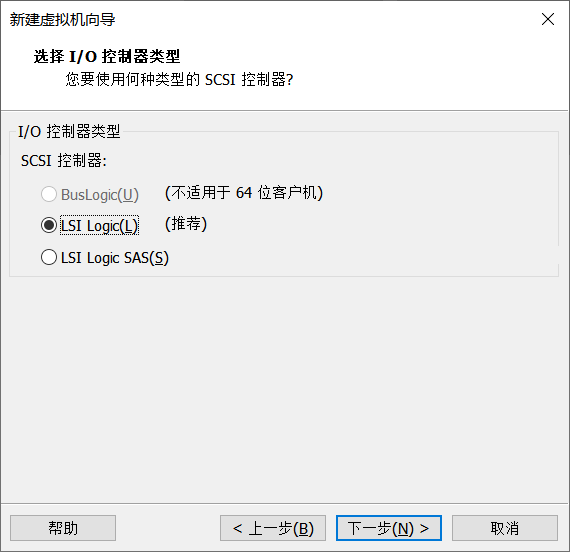
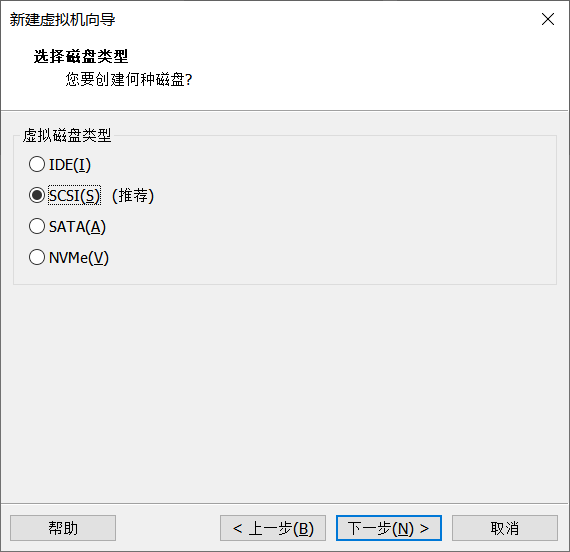
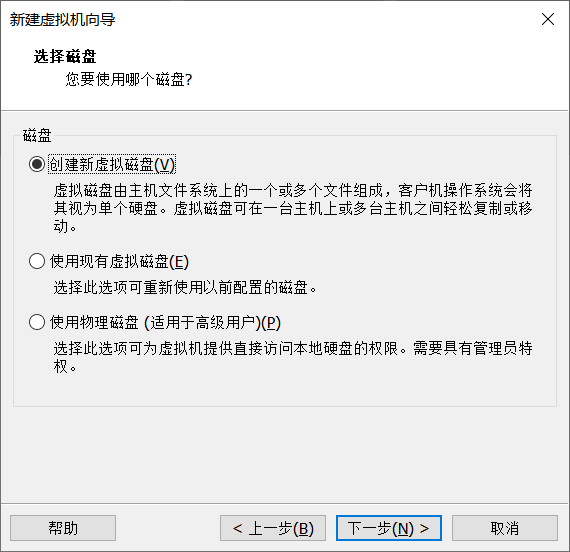
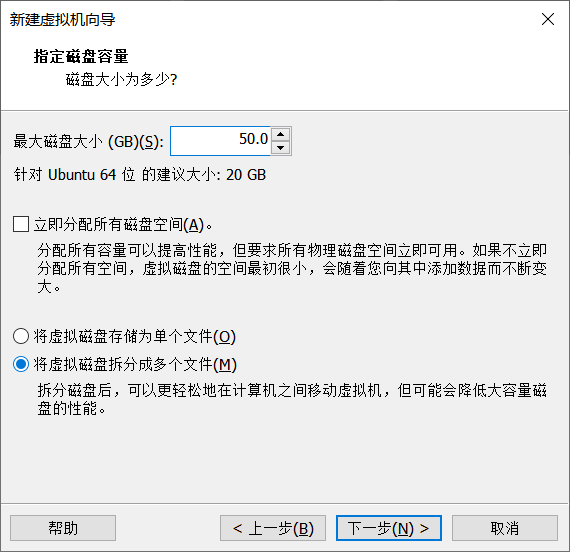
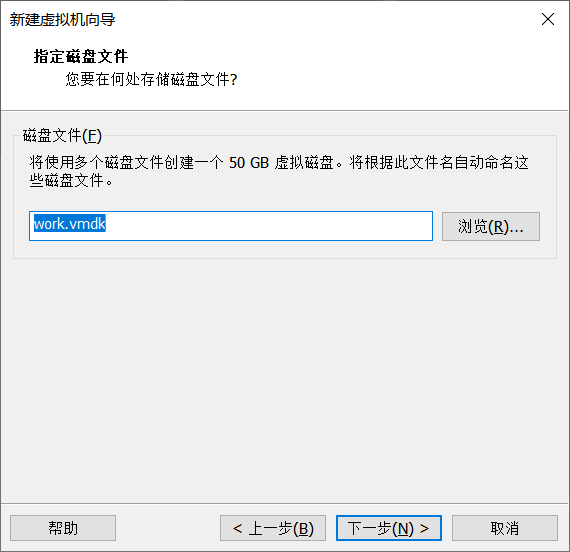
4.点自定义硬件
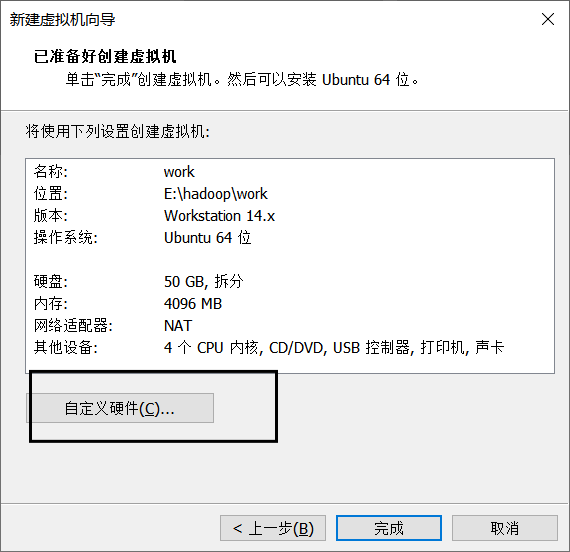
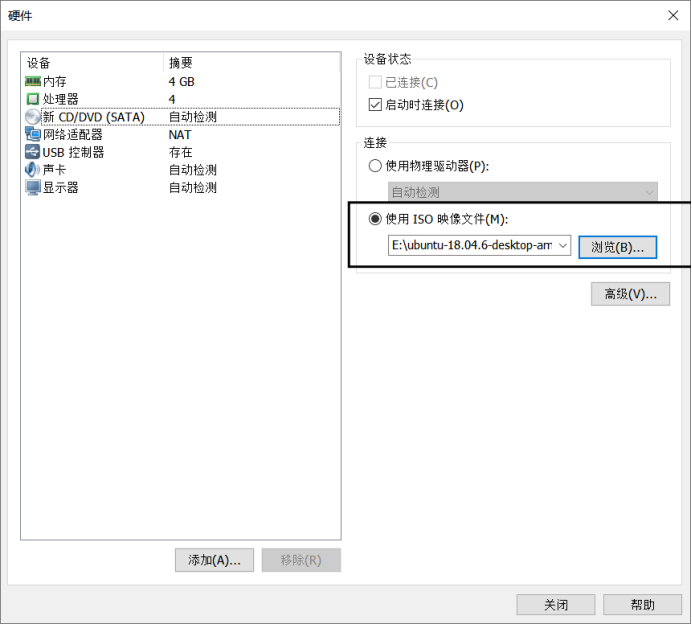
5.开启虚拟机
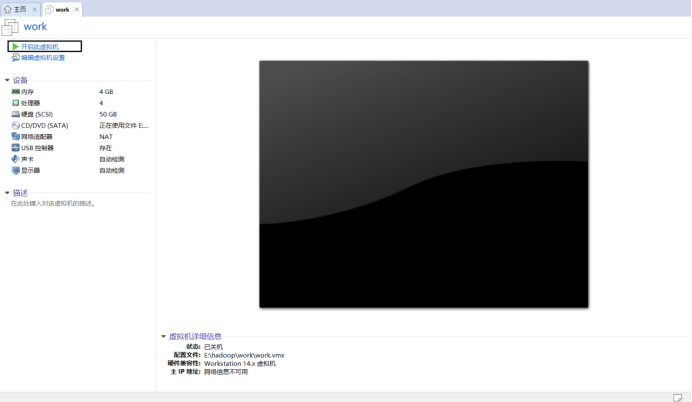
6.等待加载
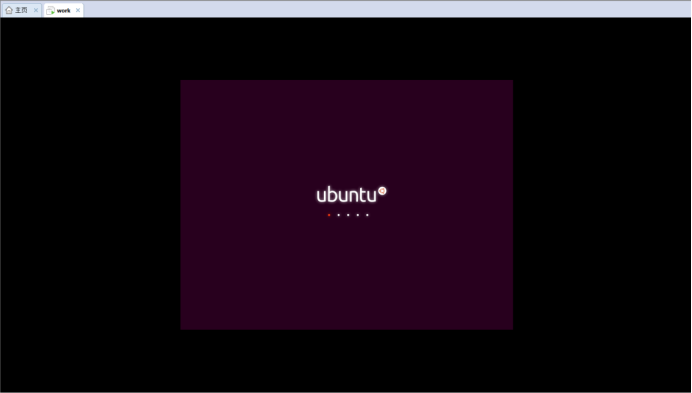
7.选择中文简体并点击安装Ubuntu
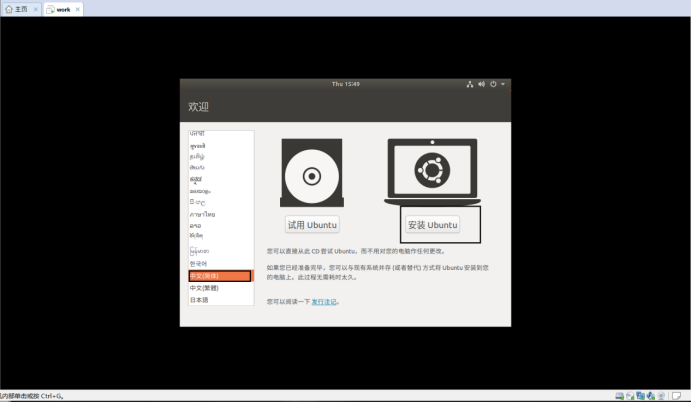
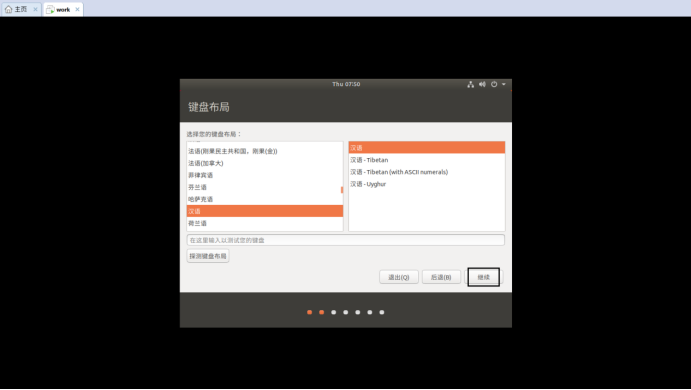
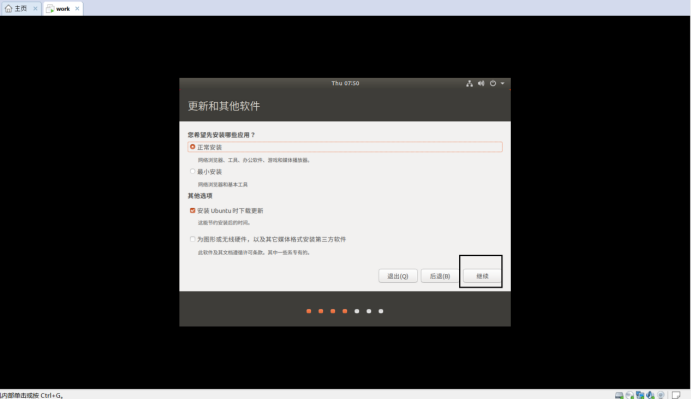
8.选择其他选项并继续
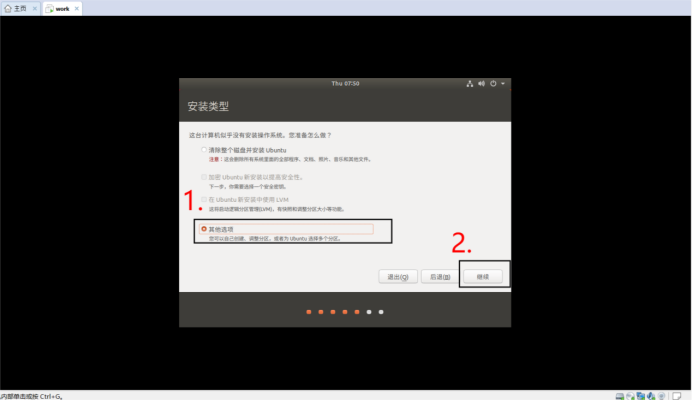
9.点击新建分区表
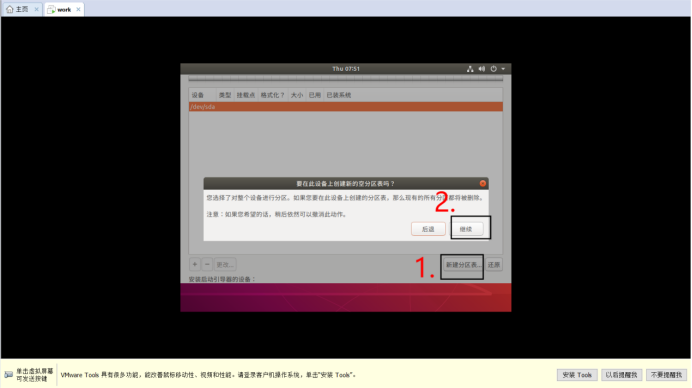
10.设置交换空间
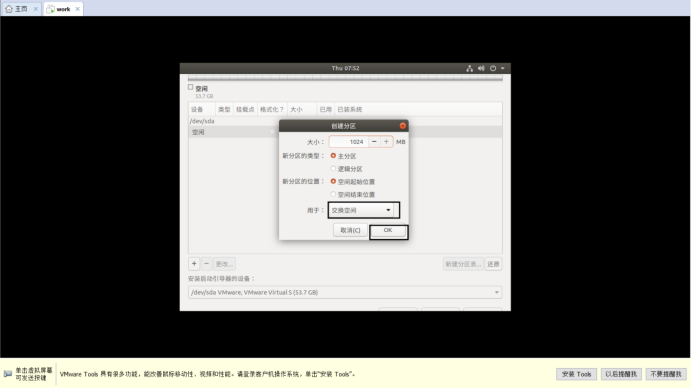
11.设置主目录并继续
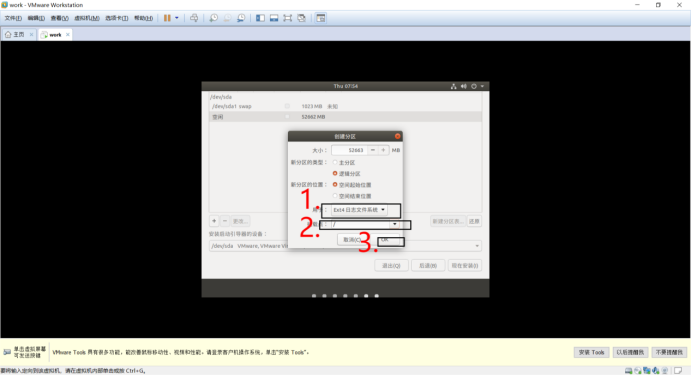
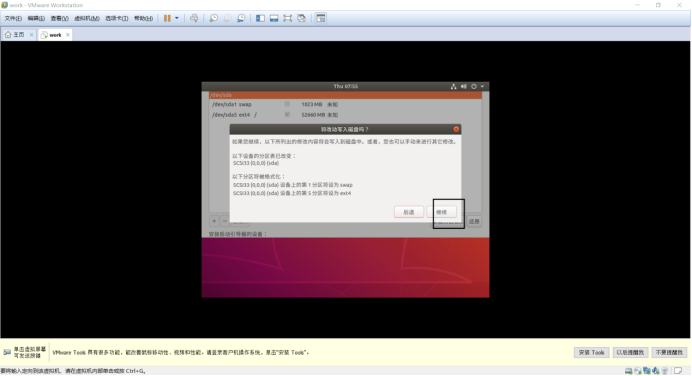
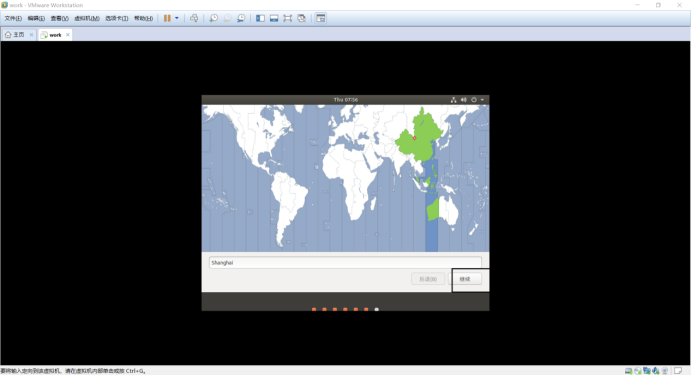
12.设置用户密码并开始安装
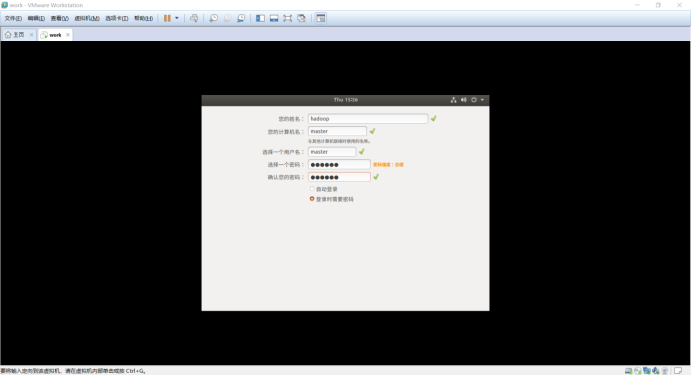
13.进入安装界面 等待安装完成
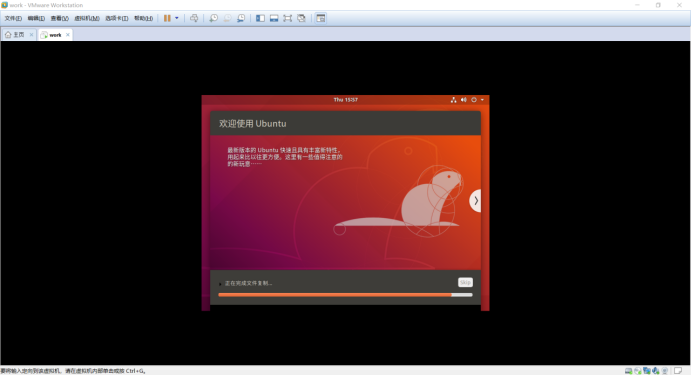
14.安装完成后重启
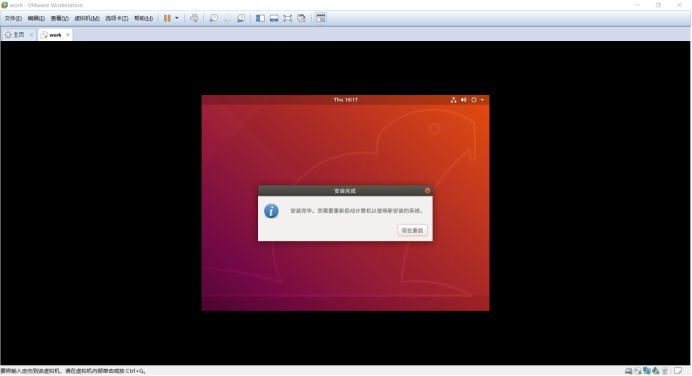
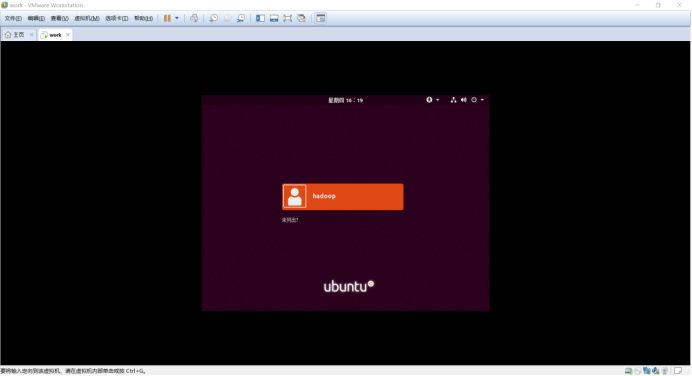
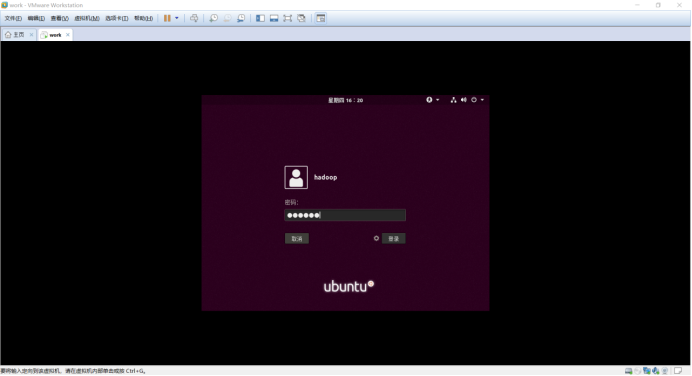
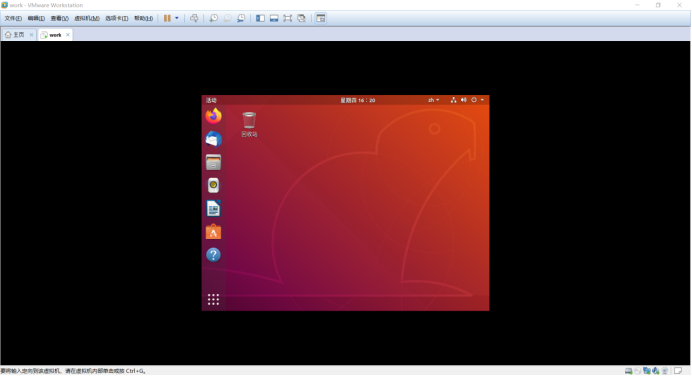
可以安装vmware tools使虚拟机适应窗口
15.安装vmware tools
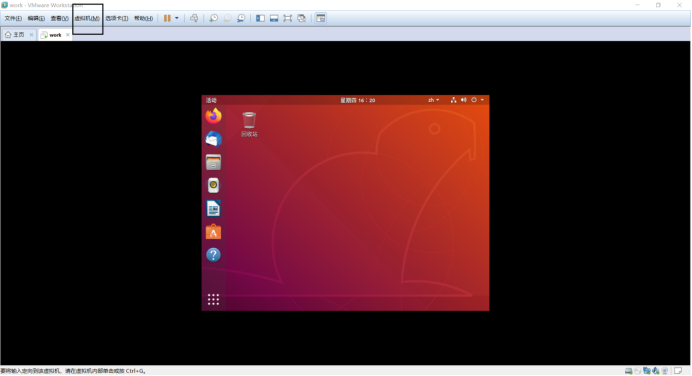
安装过的为重新安装 未安装过的为安装vmware tools
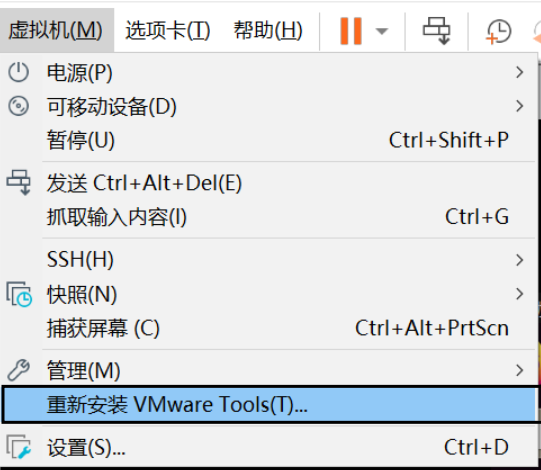
16.点开桌面上的vmware tools DVD

17.将压缩包复制到桌面并解压
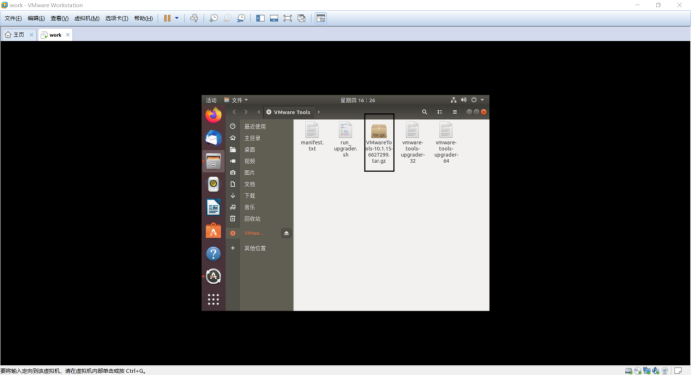
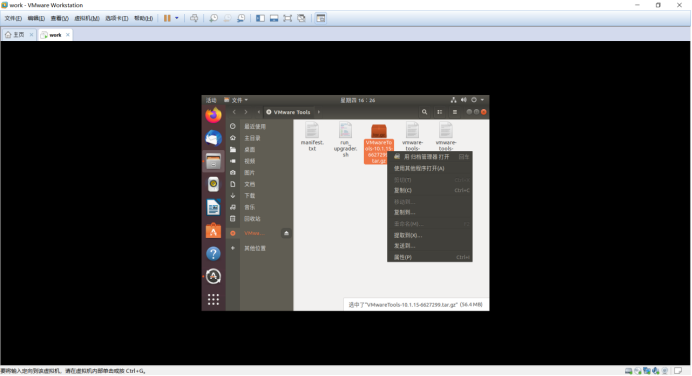
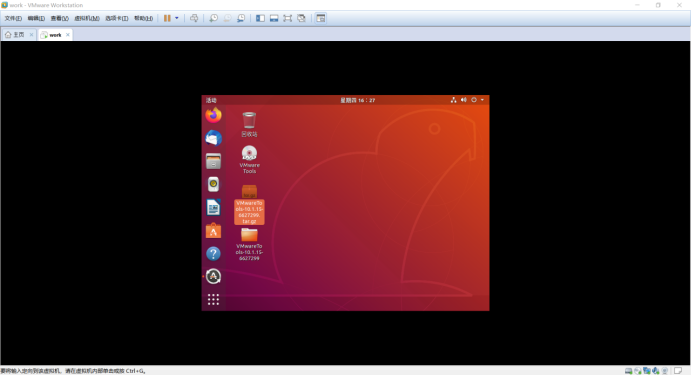
18.在文件夹里右键打开终端
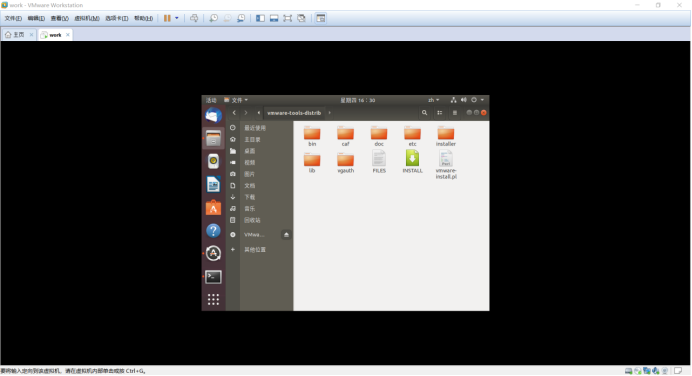
19.输入 sudo ./vmware-install.pl
大家要注意看每一句需要你键入命令时所陈诉的问题是什么,基本上是根据提示都选择yes以及回车(默认),但是其中有几个地方提示我们键入no,但是仔细看他问题的陈述,我还是需要键入yes。
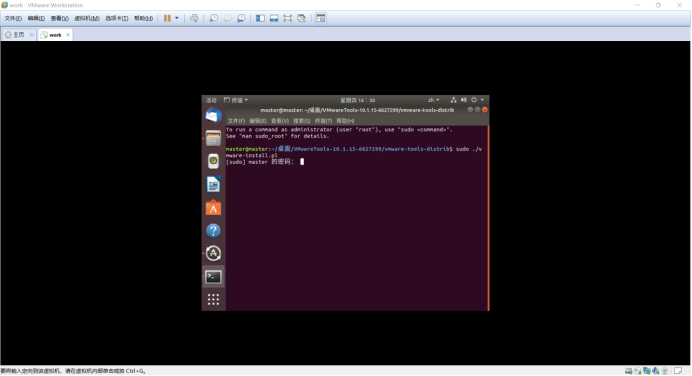
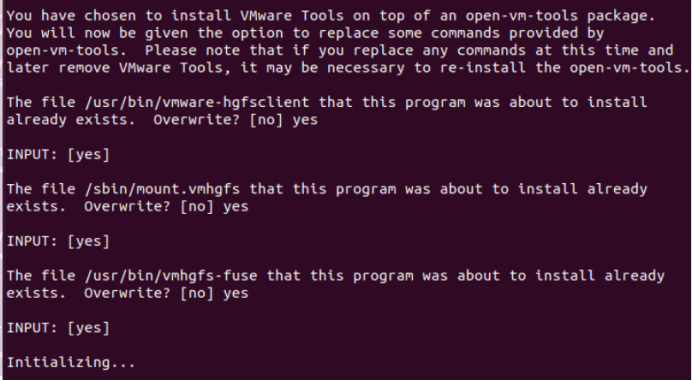

显示这为安装成功然后重启客户机
20.重启后界面全屏
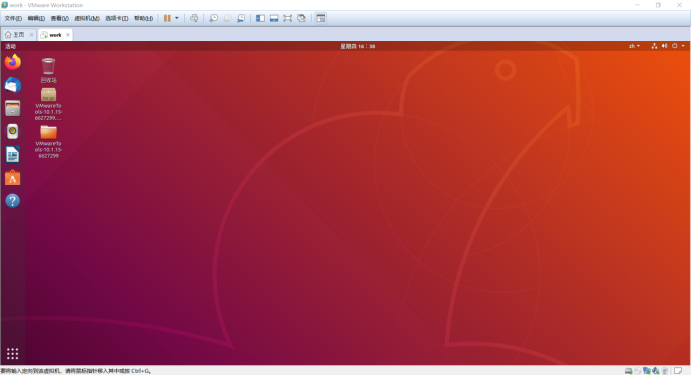
























 1937
1937











 被折叠的 条评论
为什么被折叠?
被折叠的 条评论
为什么被折叠?








